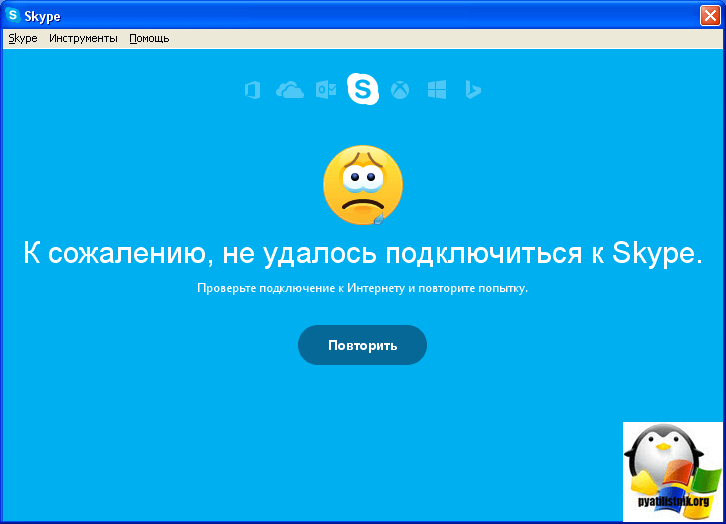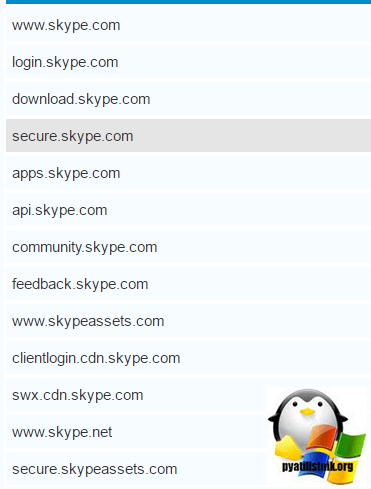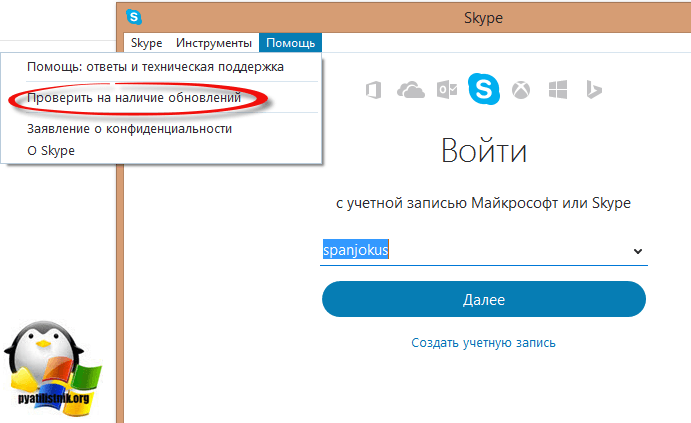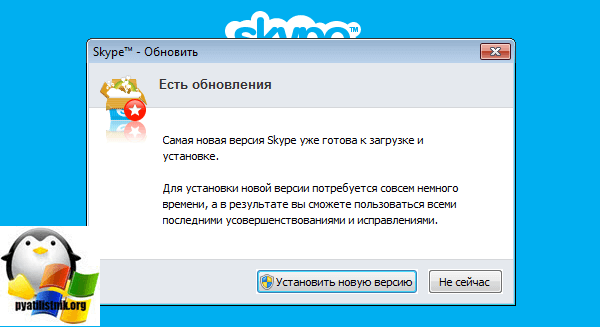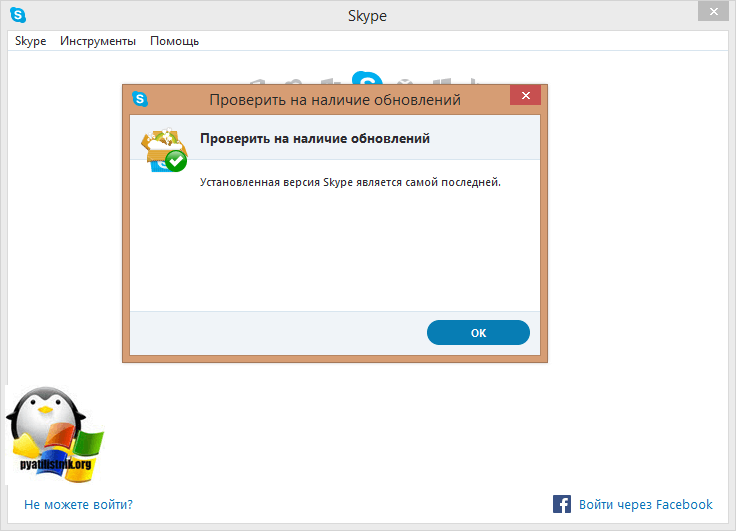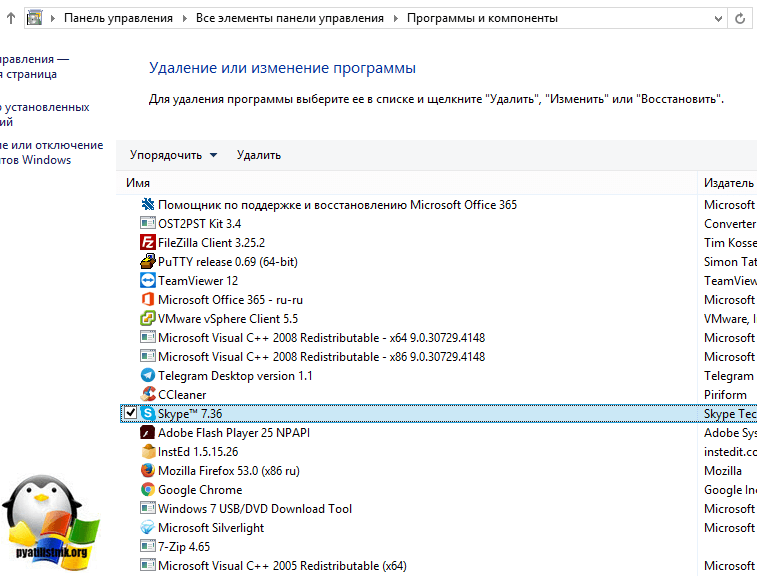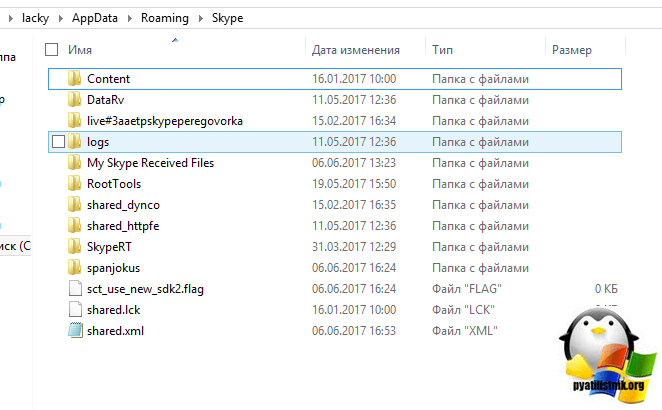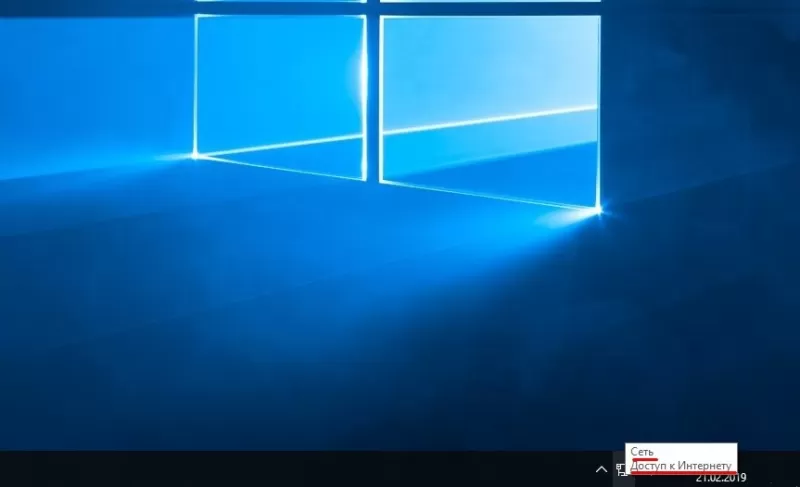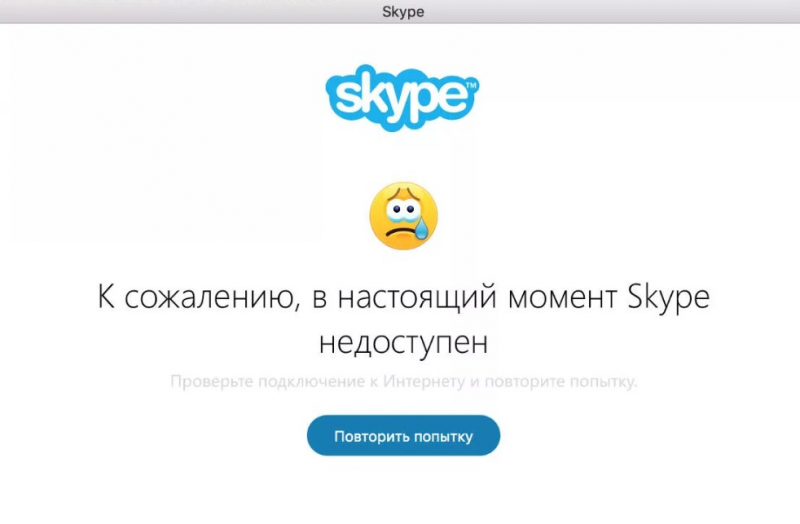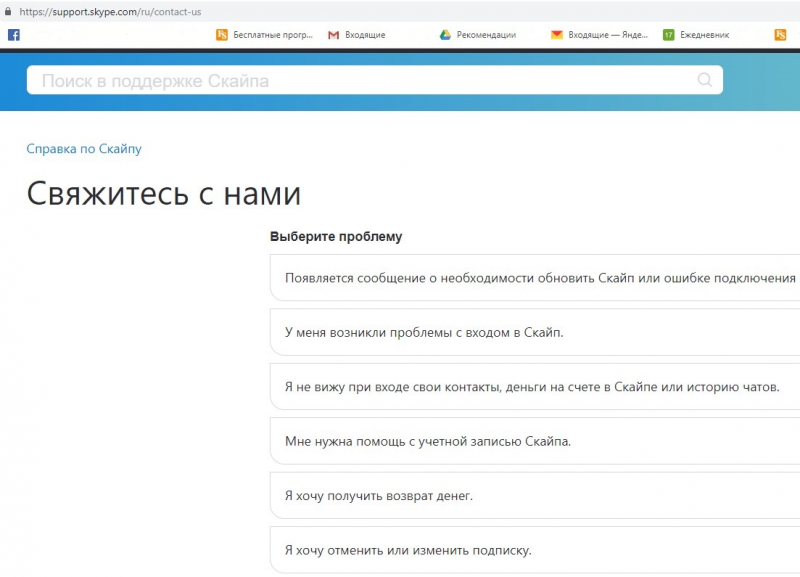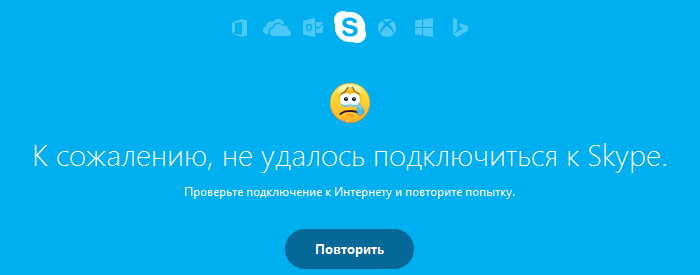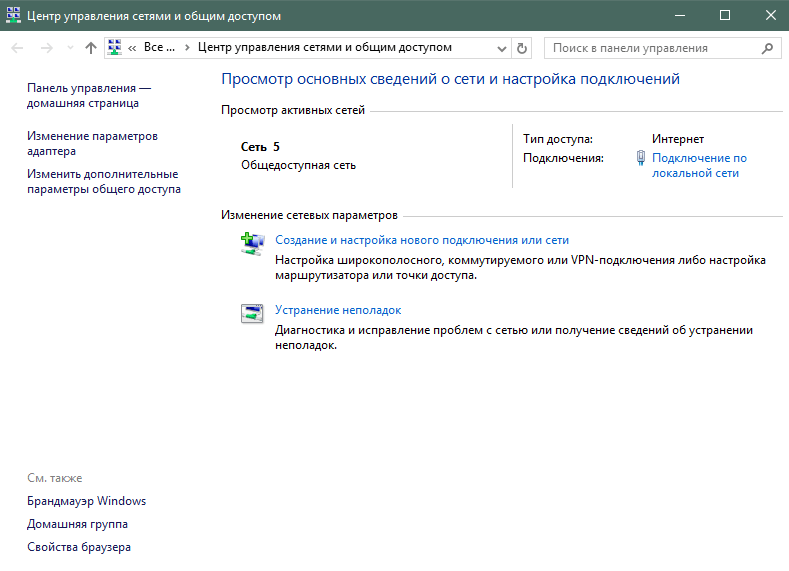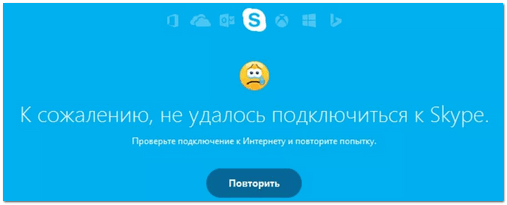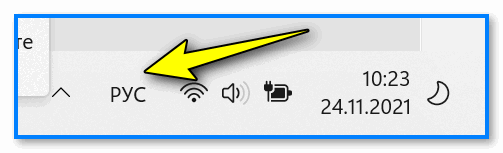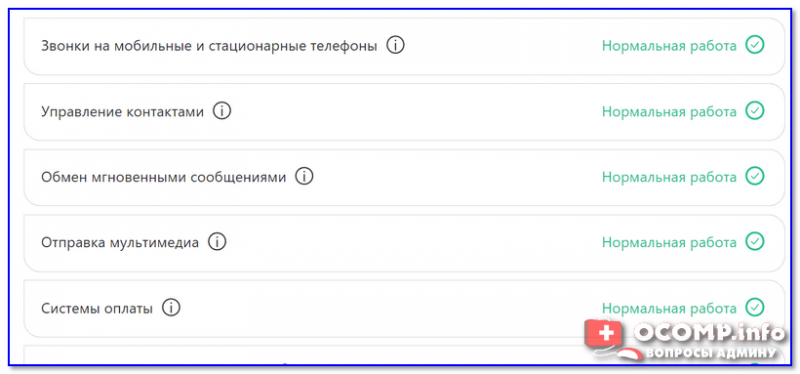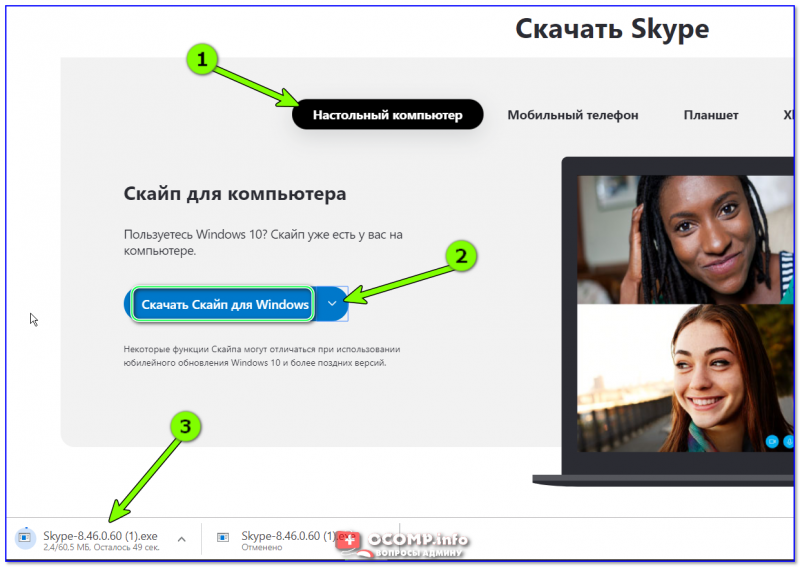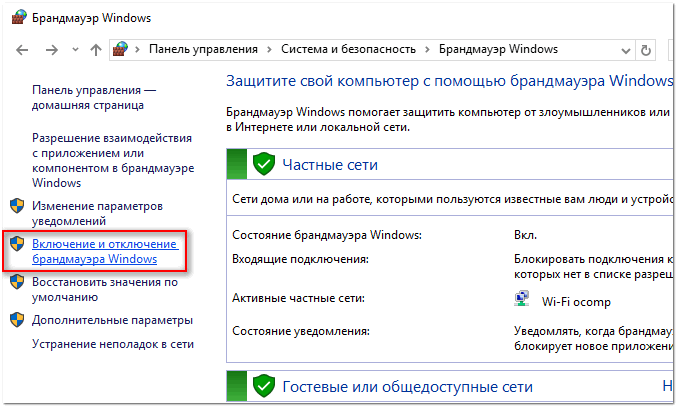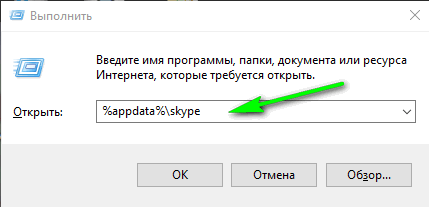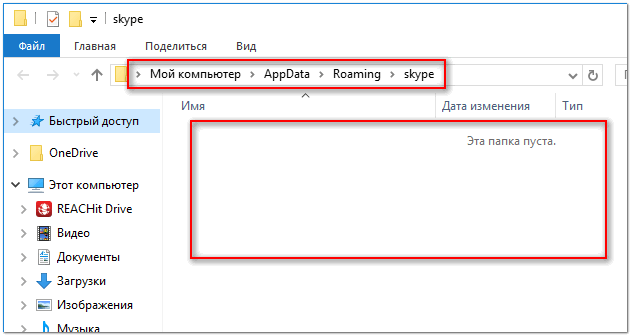Невозможно подключиться к Скайпу
Вернуться к результатам поиска
Если у вас возникли проблемы с подключением к Skype, перейдите на страницу «состояние Skype «, чтобы проверить, нет ли текущих проблем. Кроме того, можно попробовать выполнить следующие действия.
- Убедитесь, что на устройстве установлено подключение к Интернету с помощью требуемой пропускной способности.
- Убедитесь, что у вас установлена последняя версия Скайпа.
- Проверьте программу обеспечения безопасности или параметры брандмауэра: они не должны блокировать Скайп.
Используете ли вы виртуальную частную сеть?
Если вы подключены к сети VPN, но звонок не удается подключиться к сети, отключитесь от VPN и попробуйте позвонить еще раз.
Вы используете прокси-сервер?
Если вы подключены к Интернету через прокси-сервер, вам может потребоваться проверить параметры с помощью сетевого администратора.
Требуется срочно звонить и не забудьте выполнитьэти действия? На настольном компьютере вы можете использовать Skype в Интернете , не устанавливая ничего, а затем вернуться к этим инструкциям позже.Запустить Skype для Интернета на настольном компьютере.
машинный перевод
ВНИМАНИЕ! Эта статья переведена с помощью средств машинного (автоматического) перевода, а не человеком. Дополнительные сведения см в следующей статье. В Skype машинный перевод используется для предоставления статей службы поддержки и справки на дополнительных языках. При этом автоматически переведенные статьи могут содержать ошибки, а также синтаксические и грамматические неточности, аналогичные тем, которые допускают носители других языков. Skype не несет ответственности за неточности, ошибки и ущерб, вызванные некачественным переводом или его использованием клиентами.
См. исходный текст на английском языке: FA34533
Дополнительные ресурсы
Обновлено 12.11.2017
Добрый день уважаемые читатели и подписчики, сегодня продолжим с вами решать очередные проблемы с мессенджером скайп. Небольшая предыстория. Не так давно я был в отпуске и посетив очередных своих родственников меня попросили посмотреть их компьютер с формулировкой, что там что-то не так. Начав диагностику пациента выяснилось, что в приложении Skype не удалось установить соединение с серверов, при вводе правильного логина и пароля, я пробовал войти под своей учетной записью, эффект был тот же. Ниже я покажу как это можно решить и продолжить использовать данную утилиту, качество которой с каждым месяцем становится все хуже и хуже, но это уже вопрос к Microsoft.
Почему skype пишет не удалось установить соединение
Как я обычно вам пишу, нужно понять причину, а уже затем устранять следствие. Однозначного ответа вы не найдете, поэтому я приведу свой список возможных вариантов:
- У вас установлена устаревшая версия скайпа
- Проблемы с интернет соединением или DNS серверами.
- Заблокированы порты или сама программа в брандмауэре или антивирусе
Как выглядят ошибки при попытке авторизоваться
Существует две разновидности данной проблемы.
- Не удалось установить соединение, выглядит это вот так
Может появиться и при попытке авторизации в программе, выглядит вот так
- К сожалению, не удалось подключиться к Skype. Проверьте подключение к Интернету и повторите попытку.
Как исправить ошибку с соединением?
Ну, что теперь перейдем от слов к делу и исправим ошибку доступа. Хотя я вам все таки советую присмотреться к другим программам, коих очень много.
Проверка интернета
Первое, что необходимо сделать так это проверить интернет соединение на компьютере. Сделать это просто, открываете браузер и пытаетесь открыть сайт https://www.skype.com/ru/ и попереходить там по страничкам, смотрим результат. Если все отлично переходим к следующему пункту, если нет, то пробуем произвести сброс настроек Internet Explore, если вкратце, то операционная система Windows для выхода в интернет берет настройки выхода из настроек IE, из пункта прокси сервер, и если там пусто то уже дальше уйдет, через основной шлюз настроенный на вашей сетевой карте. Логично, что если скайп пытается его использовать, то проблема может быть в нем, для того, чтобы в этом убедиться или опровергнуть вы можете сбросить настройки Internet Explorer, еще могу посоветовать бесплатную утилиту для исправления интернет соединения под названием «Complete Internet Repair», во многих случаях это помогает устранить ошибку, что skype не удалось установить соединение с сервером.
Привожу так же список серверов Skype, может пригодиться для проверки доступности.
Установка свежей версии скайпа
В 90% случаев проблемой ошибки соединения выступает в старой или корявой версии skype, могу привести недавний пример, что пользователи произвели обновление до Windows 10 Creators Update и при запуске скайпа увидели, что у них не хватает библиотеки VCRUNTIME140.dll или msvcp140 dll которые присутствовали в свежих версиях. И вот обновление до них помогало вылечить ошибки. В случае, когда не удалось установить соединение с сервером, переустановка и обновление до последней версии все фиксят, тату два варианта решения:
- Обновление и окна авторизации скап, для этого в верхнем меню нажмите «Помощь или вопросительный знак» и выберите пункт
Начнется поиск свежей версии, если она обнаружится, то вам необходимо будет нажать «Установить новую версию».
Если вам показывает, что у вас уже установлена самая свежая версия программы, то я вам советую скачать последнюю версию отдельным дистрибутивом и переустановить его.
Проверка брандмауэра Windows
В мире, где бушуют вирусы, шифровальщики, пользователи ужесточают безопасность и иногда могут с этим переусердствовать, в следствии чего многие программы не могу нормально работать и ваш skype пишет, что не удалось установить соединение с сервером. Самый быстрый способ — это проверить, это отключить на пару минут брандмауэр Windows.
Отключать мы его будем через командную строку, так как это самый быстрый метод, для этого открываем cmd от имени администратора и вводим команду:
netsh advfirewall set allprofiles state off
В итоге стандартный брандмауэр Windows будет отключен, если его нужно включить, то меняем параметр off на on.
netsh advfirewall set allprofiles state on
Если после отключения skype нормально авторизовался и проблем с соединением с сервером нет, то радуемся жизни, единственное не забываем создать правило для скайпа в брандмауэре, так как желательно, чтобы он был включен.
Переустановка Skype и очистка мусора
Например, в Windows 10 я встречал, что скайп не может установить соединение по причине того, что у него повредились некоторые файлы базы данных. В таких случаях его удаляли и вручную очищали поврежденные файлы. Алгоритм действий такой:
- Производите удаление скайпа, тут можно воспользоваться классическим методом, через «Программы и компоненты» в панели управления Windows
Можете воспользоваться и специализированными программами типа Ccleaner, они так же позволяют это сделать, в добавок еще почистить реестр от мусора. Как только вы его деинсталлируете, вам необходимо еще дочистить некоторые файлы, так как они сносятся только вручную. Находятся они в папке %appdata%Skype
- %appdata%Skypeshared.lck
- %appdata%Skypeshared.xml
Вероятно вирус
Очень часто причиной отсутствия соединения с сервером в skype выступает банальный вирус, который может специально блокировать соединение, различными методами, элементарно прописав, левые сервера в файле hosts, Поэтому я вам настоятельно рекомендую, выделить время и просканировать свою систему хотя бы AdwCleaner.
В продолжении темы с антивирусом, попробуйте его на время отключить и проверить даст это эффект или нет, так как в них, так же бывают очень жестокие настройки безопасности. Если кто не в курсе, то скайп работает по принципу торрента, по протоколу P2P, это означает, что он делает огромное количество подключений, для антивируса это может быть звоночком
Вывод
Надеюсь моя заметка помогла вам решить вопрос, что в skype не удалось установить соединение с серверами и не получалось авторизоваться в нем, если есть вопросы, то жду их в комментариях.
«К сожалению, не удалось подключиться к skype, проверьте подключение» – надпись возникает, если есть…
«К сожалению, не удалось подключиться к skype, проверьте подключение» – надпись возникает, если есть проблемы с соединением. Однако не всегда появление ошибки свидетельствует о проблемах с интернетом. Разберем всё подробно.
Почему не удалось подключиться к Skype?
Ошибка «К сожалению, не удалось подключиться к скайп» возникает по нескольким причинам. Они связаны либо с техническими нарушениями, либо с настройками компьютера, который «не дает» skype подключиться к Интернету.
Если проблемы возникли – проверьте соединение. Обратите внимание на значок доступа в нижнем правом углу экрана. Если с интернет-соединением проблемы, то на нем будет изображен красный крестик или оранжевый треугольник. Позвоните в службу технической поддержки провайдера и выясните причину неполадки.
Вторая категория проблем связана с настройками программ на компьютере. Если интернет-соединение в порядке, а «скайп» все равно не работает, проверьте доступ Скайп на skaip.su.
Ресурс проверяет доступ «скайпа» на пользовательском компьютере к серверам программы и делит его на четыре категории:
- «Соединение успешно установлено» – компьютер успешно запросил у сервера данные и смог их получить, т.е. доступ «скайпа» не заблокирован;
- «Доступ к серверу заблокирован» – сторонние программы на компьютере мешают «скайпу» обмениваться данными с основными серверами, из-за чего и сбои. Также доступ к «скайп» могут ограничить провайдеры. Если перечисленные ниже способы не помогут решить проблему, обратитесь к ним;
- «Сервер временно недоступен» – скрипту и браузеру не удалось получить доступ. Статус носит временный характер, следует проверить подключение еще раз;
- «Компьютер слишком долго подключается к серверу» – произошла связь с сервером, но скорость соединения не дает программе полноценно работать. Закройте сторонние приложения и проверьте повторно.
Способы решения проблемы
Если тестирование показало, что «доступ к серверу заблокирован», ищите причину блокировки в настройках браузера, брандмауэра, антивирусной программы, устаревшей версии skype и браузера.
- Брандмауэр – встроенный в Widows антивирус. Порой он блокирует доступ к некоторым программам, так как воспринимает их как вредоносные. Если skype сообщает об отсутствии подключения – внесите в «исключения» сервер;
- Антивирусные программы также блокируют доступ к серверам «скайпа». Добавьте сервера «скайпа» в список исключений, перезагрузите компьютер и попробуйте запустить «скайп» еще раз;
- Блокировка серверов в браузере. «Скайп» подключается не через тот браузер, которым вы пользуетесь, а по умолчанию – Internet Explorer. Обновите браузер до последней версии. Сделать это можно на официальном сайте. Иногда достаточно сбросить настройки. Для этого выберите вкладку «Дополнительно» и нажмите «Сброс»;
- Еще одна возможная причина отсутствия доступа к серверам – устаревшая версия Skype. Обновления скачиваются с официального сайта программы. В разделе «Помощь» кликните на «Проверить доступные обновления». Если таковые есть, программа предложит их установить;
- Сложности с подключением Skype также возникают из-за VPN-подключения. Если пользуетесь им, попробуйте отключить и снова зайти в Skype.
Перечисленное – типовые решения ошибки с соединением Скайп. Если ни один из описанных способов не помог, попробуйте поискать решение на форуме Skype или обратитесь в службу поддержки программы.
«К сожалению, не удалось подключиться к Skype» — такое сообщение может поставить в тупик неопытного пользователя. О том, как решить данную проблему, с чего начать и на что обратить внимание, мы и поговорим в этой статье.
Ошибка «К сожалению, не удалось подключиться к Скайп» обычно появляется по следующим причинам:
- Нет подключения к Интернету;
- Работу приложения блокирует антивирус;
- Устаревшая версия мессенджера;
- Что-то не так с Internet Explorer.
Вероятно, ты что-то сделал не так еще в самом начале работы с программой, поэтому на всякий случай почитай наш текст «Регистрация в Скайпе».
Не удалось подключиться к Скайпу: что делать?
Если ты видишь такое окно, значит, для начала надо разобраться, что произошло, и главное – отбросить панику. Будем спокойно проверять всё по порядку.
1. Диагностика подключения к Сети.
После тщательной проверки всех проводов и контактов, посмотри, что с настройками подключения. Перейди через Панель Управления в «Центр управления сетями…». 
Про аналогичный сбой мы говорим в материале «Что делать, если не запускается Скайп?» и помогаем найти выход.
2. Блокировка антивирусником.
Попробуй выключить данную защитную программу, хотя бы на время авторизации в приложении. Часто бывает так, что он вступает в конфликт с Skype, особенно, если ты используешь малоизвестный софт. Не забудь также узнать, что с фаерволом Windows, потому что он также может нарушать нормальный ход дел. Загляни в его настройки и уточни, не заблокирован ли там мессенджер.
3. Почему всё еще пишет «Не удалось подключиться к Skype», если с интернетом нет проблем? Тебе следует обновить версию мессенджера. Это несложно, а в итоге ты получишь более совершенный вариант программы для приятного общения в Сети. Если не устанавливается Скайп, прочитай нашу статью с рекомендациями на эту тему.
4. Глючит Internet Explorer.
При чем тут это? Так вышло, что параметры этих программ являются взаимозависимыми. Помимо того, что желательно обновить браузер до более новой версии, надо еще отключить в его настройках опцию работы в автономном режиме. Путь: Файл – Автономный режим.
Таковы главные причины, по которым у любого человека может появиться ошибка Skype «Не удалось подключиться к Интернету». Надеемся, что наши варианты ее решения окажутся для тебя полезными и эффективными.
Успехов!
20%
пользователей считают эту статью полезной.
Содержание
- Отсутствие подключения к интернету
- Блокировка со стороны антивируса
- Старая версия Skype
- Проблема с Internet Explorer
- Вопросы и ответы
Иногда в ходе работы с программой Скайп могут возникать различные проблемы. Одной из подобных неприятностей является невозможность подключения (входа) к программе. Эта проблема сопровождается сообщением: к сожалению, не удалось подключиться к Скайп. Читайте далее и вы узнаете, как справиться с подобной проблемой.
Проблема с подключением может быть вызвана несколькими причинами. В зависимости от этого будет зависеть ее решение.
Отсутствие подключения к интернету
Во-первых, стоит проверить подключение к сети интернет. Возможно, у вас просто нет соединения, и поэтому не удается подключиться к Скайпу.
Для проверки соединения посмотрите на состояние значка подключения к интернету, расположенного внизу справа.
Если подключение отсутствует, то около значка будет желтый треугольник или красный крестик. Чтобы уточнить причину отсутствия подключения, кликните по значку правой клавишей мыши и выберите появившийся пункт меню «Центр управления сетями и общим доступом».
Если самостоятельно причину неполадки исправить не получается, то обратитесь к вашему провайдеру интернета, позвонив в техподдержку.
Блокировка со стороны антивируса
Если вы пользуетесь каким-либо антивирусом, то попробуйте выключить его. Есть вероятность того, что именно он стал причиной невозможности подключения Skype. Особенно такое возможно, если антивирус малоизвестный.
Кроме того не лишним будет проверить файервол Windows. Он тоже может заблокировать Skype. Например, вы можете случайно заблокировать Скайп при настройке файервола и забыть об этом.
Старая версия Skype
Еще одной причиной может быть старая версия приложения для голосового общения. Решение очевидно – скачайте последнюю версию программы с официального сайта и запустите установочную программу.
Старую версию удалять необязательно – Skype просто обновится до последней версии.
Проблема с Internet Explorer
В версиях Windows XP и 7 проблема с подключением Скайпа может быть связана с встроенным браузером Internet Explorer.
Нужно убрать в программе функцию работы в автономном режиме. Для ее отключения запустите браузера и проследуйте по пути меню: Файл>Автономный режим.
Затем проверьте подключение в Skype.
Также может помочь установка последней версии Internet Explorer.
Это все самые известные причины появления ошибки «к сожалению, не удалось подключиться к Скайп». Данные советы должны помочь большинству пользователей Skype при возникновении подобной проблемы. Если вы знаете другие методы решения проблемы, то напишите об этом в комментариях.
Еще статьи по данной теме:
Помогла ли Вам статья?
Вопрос от пользователя
Добрый день.
Подскажите пожалуйста, раньше много лет Skype прекрасно работал, но в последнее время начался какой-то кошмар. Я обновил систему до Windows 10 и переустановил Skype — начала появляться ошибка, что «не удалось установить соединение».
Почистил систему, переустановил программу до последней версии — ничего не помогло. Перешел обратно на семерку (прим. редакции: Windows 7) — стала появляться ошибка, что невозможно подключиться. Что за проклятие такое?
Здравствуйте!
Проклятия снимать не умею ✌, а вот со Skype такое бывает по ряду причин (неоднократно приходилось сталкиваться самому). В этой статье приведу всё самое основное, что необходимо проверить и исправить для решения подобной ошибки.
Надеюсь, Вам удастся решить проблему!
К сожалению, не удалось подключиться к Skype / Пример ошибки с подключением на Windows 10
*
Что делать, если Skype не удалось установить соединение
❶
Пароль и логин, статус работы программы
Несмотря на банальность, обязательно проверьте свои вводимые данные для авторизации. Многие просто забывают свой пароль, и вводят неверные значения. Также, возможно ваш пароль вводится не на том языке (посмотрите в трей — та ли раскладка активна ).
Раскладка клавиатуры
*
Кроме этого, обратите внимание на статус работы программы. На страничке официального сайта (вот она — 📌https://support.skype.com/ru/status/) можно узнать как работают различные функции Skype: звонки на мобильные и стационарные телефоны, обмен сообщениями, отправка мультимедиа и т.д. В идеале напротив каждого пункта должно стоять сообщение «Нормальная работа».
Нормально ли функционирует ПО
❷
Не работает Интернет
Пожалуй, проблема с интернет-подключением одна из самых популярных. Например, у вас мог отключиться или перезагрузиться роутер, возникнуть обрыв у Интернет-провайдера, просто появилась высокая нагрузка в сети и происходят большие потери пакетов…
Вообще, для начала, обратите внимание на значок Интернет-соединения на панели задач Windows — если на нем горит восклицательный знак (красный крестик и пр.) — то проблема на лицо.
📌 В помощь!
Wi-Fi без доступа к интернету: горит желтый восклицательный значок в трее. Рекомендации по решению ошибки
Пример ошибки, при наведении на значок Wi-Fi, Windows сообщает, что он без доступа к интернету…
Попробуйте просто открыть какой-нибудь сайт в браузере, посмотрите загрузиться ли он…
Также рекомендую ознакомиться с одной моей статьей по проверке скорости сети, ссылка ниже.
📌 О том, как проверить текущую скорость Интернет-соединения — см. пошаговую инструкцию
❸
Старая версия Skype
Еще одна очень популярная причина — это использование старых версий программы (которые более не могут соединиться с сервером). Многие намеренно не обновляют Skype так как привыкли к какой-то конкретной версии. Тем более, что в современных версиях дизайн на самом деле (на мой взгляд) выглядит не лучшим образом.
Кстати, многие пользователи просто даже не задумываются — скачали один раз установочный файл программы, сохранили его на диск и годами при переустановке программы — используют этот файл…
Чтобы узнать, какая версия Skype самая новая на текущий день, можно сделать так:
- зайти на официальный сайт программы: 📌 https://www.skype.com/ru/get-skype/;
- после нажать по ссылке «Скачать Skype для Windows»: при появлении окна загрузки (или предложения сохранить) — увидите название файла с версией программы (см. скрин, 8.78).
Загрузка актуальной версии Skype
*
В общем-то, рекомендую следующий порядок действий:
- сравниваете версии своей установленной программы с последней, доступной на официальном сайте;
- если программа устарела — удалите ее полностью с компьютера. Лучшие прибегнуть к специальному софту, 📌подробно описывал, как и что, здесь;
- затем скачайте и установите последнюю версию Skype (ссылка на официальный сайт приведена выше).
❹
Брандмауэр/антивирус блокирует соединение
В некоторых случаях Skype не может установить соединение из-за брандмауэра (или антивируса), который просто блокирует работу программы. Поэтому, на время проверки и поиска причин проблемы — выключите антивирус и встроенный в Windows брандмауэр.
Отключение антивируса Avast на 1 час (в качестве примера)
Примечание: для отключения, встроенного в Windows брандмауэра — зайдите в 📌панель управления в раздел: Система и безопасностьБрандмауэр Windows.
Затем просто отключите его, воспользовавшись ссылкой слева в меню (см. скриншот ниже). 👇
Включение/отключение брандмауэра Windows / Панель управления в Windows 10
❺
Заражение вирусами (изменение файла hosts)
Если все предыдущие инсинуации не дали никакого результата (что странно) — возможно ваша система заражена каким-нибудь вирусом (рекламным ПО и др. заразой). Рекомендую проверить полностью компьютер не только классическим антивирусом, но и сторонними программами (ссылку на инструкцию привожу ниже).
📌 Инструкция!
Как удалить вирусы с компьютера, если антивирус их не видит — [см. пошаговое решение]
*
Есть еще один момент!
Возможно, вируса уже на вашем компьютере нет, но он мог успеть испортить системный файл hosts (примечание: многие антивирусы при лечении ПК не восстанавливают его). А между тем, он оказывает большое влияние на работу в сети. Ссылка на инструкцию, как его восстановить, можете найти ниже.
📌 В помощь!
Как изменить и восстановить файл hosts — [см. пошаговое решение]
❻
Старый кэш и данные (необходима очистка appdata)
При переустановке Skype (особенно, если вы удаляли программу не с помощью специальных утилит) не всегда очищается системная папка с некоторыми файлами конфигурации программы. Поэтому, рекомендую ее попробовать очистить. Для этого:
- закройте Skype;
- нажмите сочетание кнопок Win+R — должно открыться окно «Выполнить»;
- далее введите команду: %appdata%skype и нажмите OK;
Открываем папку с файлами конфигурации
- в открывшейся папке удалите все файлы и папки, затем запустите Skype. Проблема должна устраниться…
Удаляем из папки все лишнее!
❼
Недоступность сервера
Иногда, сервер Skype падает, и тогда не удается установить с ним связь не только вам, а еще сотням и тысячам других пользователей. Такое, конечно, случается не часто, но случается 👀.
Обычно, если есть такая проблема — о ней можно узнать на официальном сайте, там же будут указаны примерные сроки восстановления. Также, как вариант, спросите нет ли проблем с подключением у ваши знакомых, друзей.
Обновление от 2019г.
Возможно, что некоторые IP-адреса Skype попали в черный список вашего Интернет-провайдера и теперь он для вас недоступен (так было одно время, когда активно блокировался «Телеграмм»). Попробуйте использовать VPN…
❽
Для пользователей Windows 10/11
Если речь идет о ОС Windows 10/11 (особенно тем, кто пользуется старыми релизами «десятки» и не обновляет их), то рекомендую попробовать следующий «рецепт»:
- сначала удалить все предыдущие версии Skype (в том числе проверить вручную папку, где был установлен ранее Skype, чтобы ничего не осталось);
- далее скачать и установить с официального сайта (https://www.skype.com/ru/get-skype/) последнюю версию Skype (на текущий момент v.8.78);
- затем выйти или свернуть её;
- далее зайти на сайт https://account.microsoft.com/ (в единую учетную запись Microsoft);
- ввести в логин и пароль, авторизоваться;
- подтвердить учетную запись на любой почтовый ящик;
- выйти и снова зайти в Skype;
- ввести свой логин, пароль — должно всё заработать!
*
На этом сегодня всё. Дополнения по теме приветствуются!
Всем хорошего соединения!
👌
Первая публикация: 26.11.17
Корректировка: 21.11.2021


Полезный софт:
-
- Видео-Монтаж
Отличное ПО для создания своих первых видеороликов (все действия идут по шагам!).
Видео сделает даже новичок!
-
- Ускоритель компьютера
Программа для очистки Windows от «мусора» (удаляет временные файлы, ускоряет систему, оптимизирует реестр).